
Contenu
Pour la première fois avec un service de diffusion en son genre, Amazon Instant Video permet désormais aux utilisateurs iOS et Android ayant un abonnement Prime de télécharger des films et des émissions télévisées sur leurs appareils pour les visionner hors connexion. Voici comment le faire sur votre iPhone.
Une fonctionnalité comme celle-ci est recherchée depuis longtemps. De nombreux utilisateurs demandent à Netflix de pouvoir regarder des émissions et des films hors connexion, car de nombreux utilisateurs souhaitent suivre leurs émissions préférées en volant à travers le pays. Cependant, Netflix n'a pas encore introduit une fonctionnalité comme celle-ci.
N'ayez crainte, cependant, car Amazon a pris les devants dans ce domaine et a introduit la possibilité de télécharger du contenu pour un affichage hors connexion sur iOS et Android. Auparavant, il était disponible sur les tablettes Kindle Fire, mais désormais, toute personne disposant d'un iPhone, d'un iPad ou d'un appareil Android peut participer à la fête.
Bien que Amazon Video ne soit pas aussi populaire que Netflix, le service propose une sélection d’excellents choix, avec un bon mélange d’émissions de télévision et de films qui vous divertiront sans avoir besoin d’une connexion Internet.
Sans plus tarder, voici comment télécharger des films Amazon Prime sur votre iPhone pour pouvoir les regarder hors connexion.
Téléchargement de films Amazon Prime
La première chose à faire est de télécharger l’application Amazon Video depuis l’App Store sur votre iPhone, si vous ne l’avez pas déjà fait.
À partir de là, connectez-vous à l'application à l'aide de votre compte Amazon. Sachez que vous avez besoin d'un abonnement Amazon Prime pour pouvoir télécharger du contenu à regarder en mode hors connexion. Sinon, vous ne pourrez pas tirer parti de cette fonctionnalité.
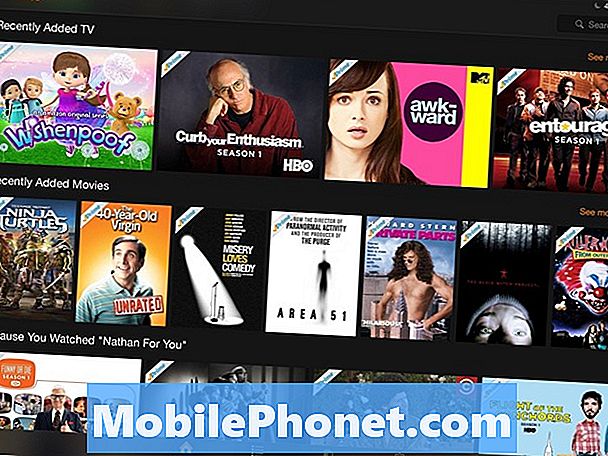
Une fois connecté, vous serez accueilli par l'écran principal de l'application. Maintenant, avant de commencer à télécharger un film, nous souhaitons définir les paramètres permettant d’ajuster la qualité de téléchargement des films et des émissions de télévision qui seront téléchargés. Pour ce faire, appuyez sur Réglages en bas puis sélectionnez Qualité de téléchargement.
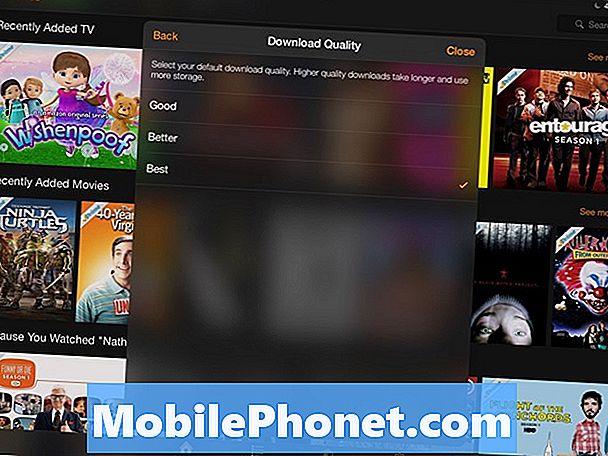
Vous pourrez choisir parmi Bien, Meilleur, et Meilleur. Choisissez celui que vous voulez et sachez qu'une qualité moindre permettra d'économiser de l'espace de stockage, tandis que la meilleure qualité utilisera plus d'espace de stockage.
Après avoir choisi une qualité, revenez à l'écran d'accueil et appuyez sur le film que vous souhaitez télécharger pour le visionnage hors ligne. J'ai choisi la vierge de 40 ans.
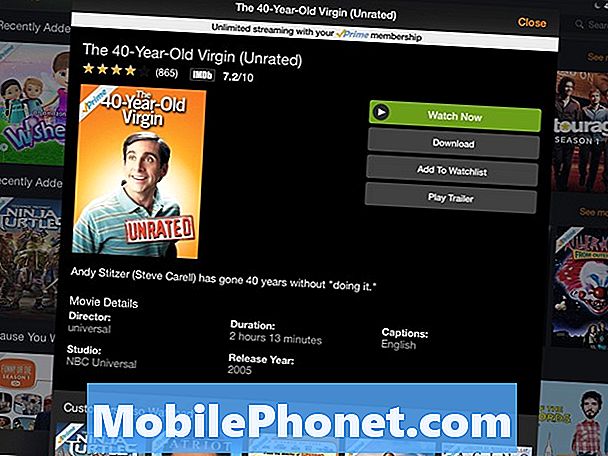
À droite, appuyez sur Télécharger pour commencer le processus de téléchargement. Si des notifications sont activées pour l'application, vous recevrez une notification à la fin du téléchargement. Tapotant sur Les options à côté de la barre de téléchargement, vous pourrez suspendre le téléchargement ou l'annuler si vous le souhaitez.
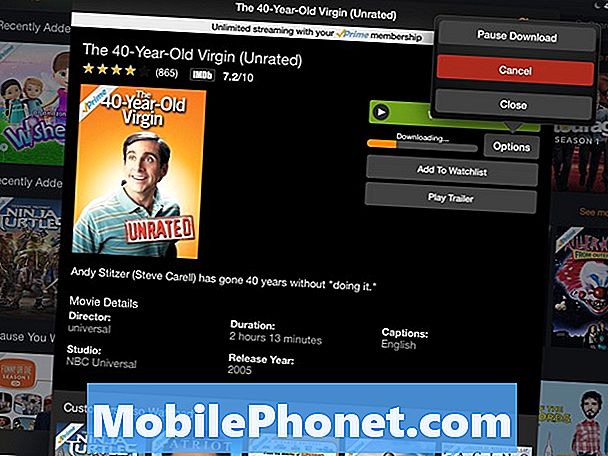
Une fois le téléchargement terminé, vous pouvez regarder le film sans connexion Internet en appuyant sur Regarde maintenant. Une fenêtre contextuelle vous informant que le film ne sera disponible que pendant 48 heures hors connexion et que, si vous souhaitez le conserver plus de 48 heures, vous devez vous reconnecter au WiFi ou au réseau LTE.
Comme vous pouvez le constater sur mon iPad, le Wi-Fi est désactivé, mais j'apprécie le film comme si je le diffusais en streaming. Seulement, cette fois, je n'ai pas à m'inquiéter des problèmes ou du retard.

Une fois que vous avez terminé de regarder le film, vous pouvez le supprimer en appuyant sur Les options puis en sélectionnant Supprimer le téléchargement.
À présent, si c’est une émission télévisée que vous souhaitez télécharger, vous ne pouvez malheureusement pas télécharger plusieurs épisodes à la fois, ni même une saison entière à la fois. Au lieu de cela, vous devez télécharger des épisodes individuellement.

Pour ce faire, ouvrez une émission de télévision dans l’application, qui répertorie les épisodes en bas. Cliquez simplement sur le bouton Télécharger (une flèche pointant vers le bas) et cet épisode commencera automatiquement à être téléchargé pour une visualisation hors ligne.
Lorsque vous supprimez un film ou une émission télévisée, celui-ci garde votre place si vous avez cessé de le regarder au milieu du travail. Il n’est donc pas nécessaire de conserver un film hors ligne si vous ne l’avez pas encore terminée.


